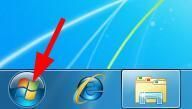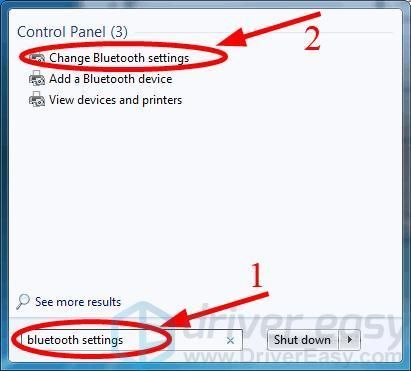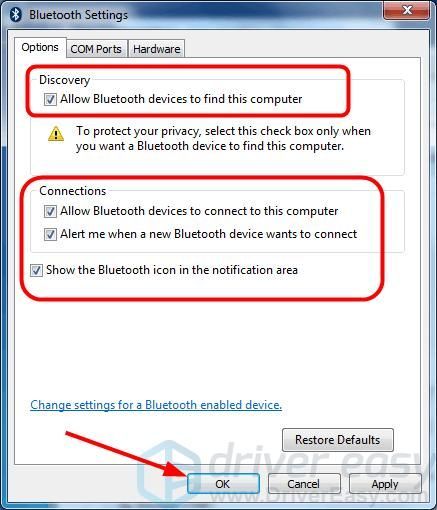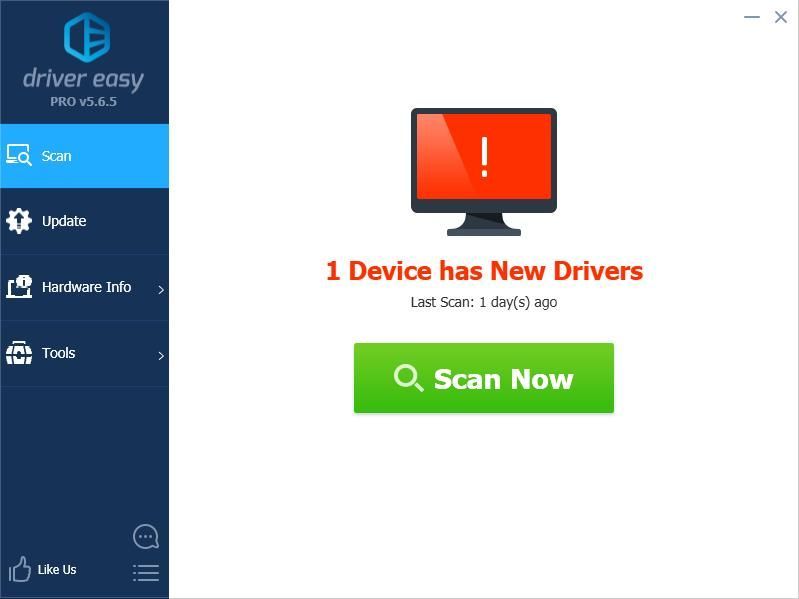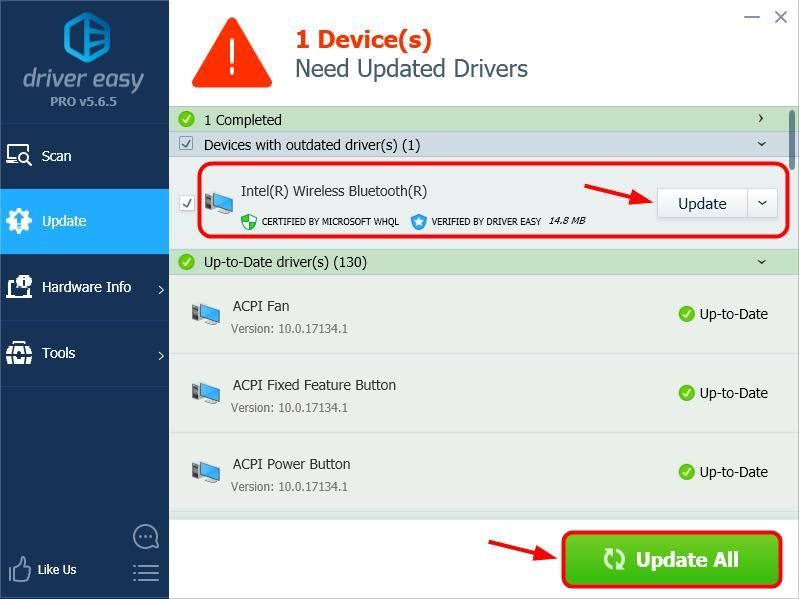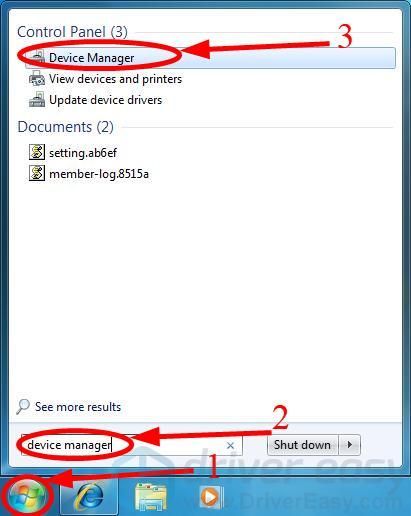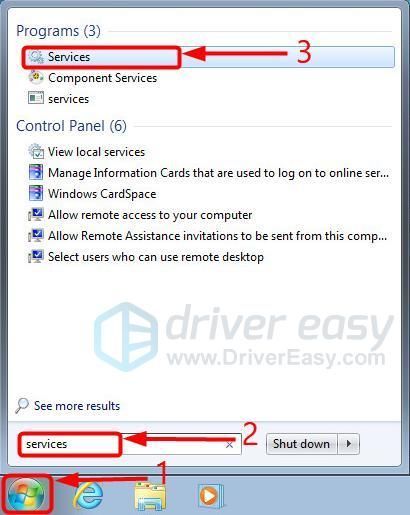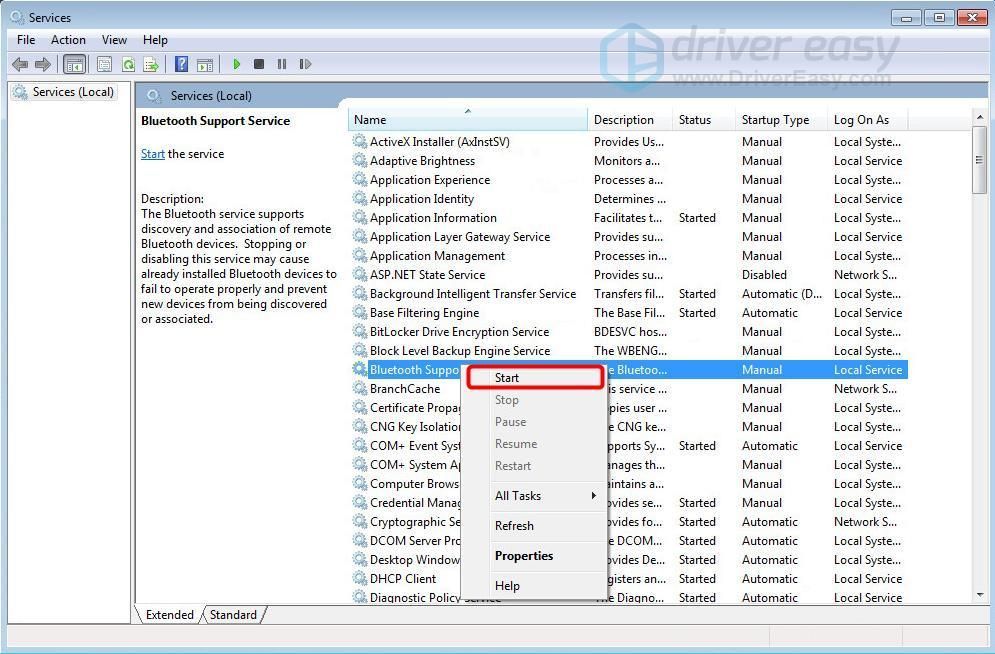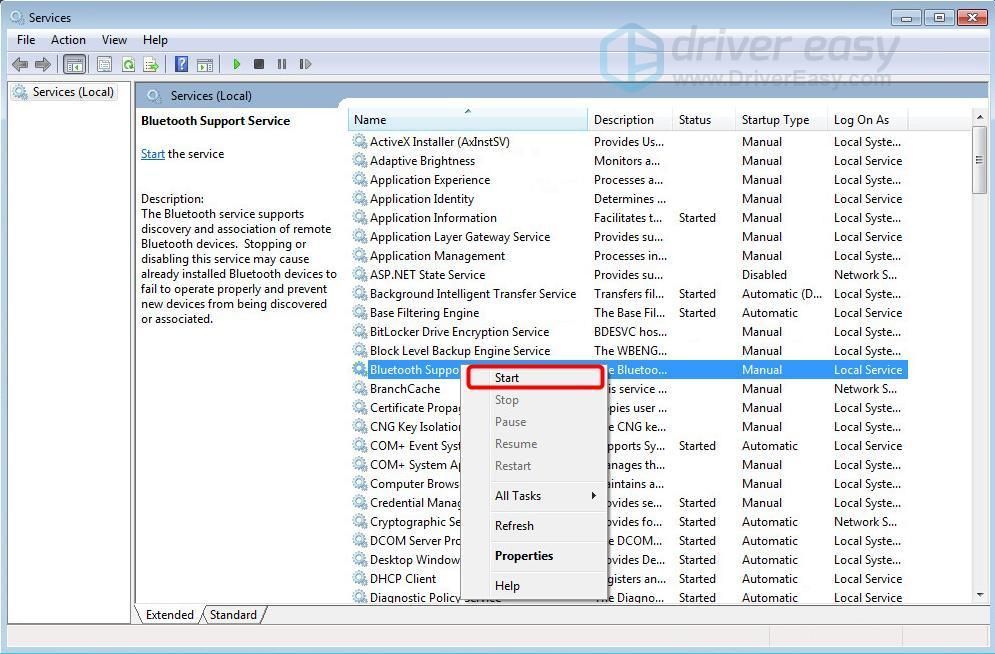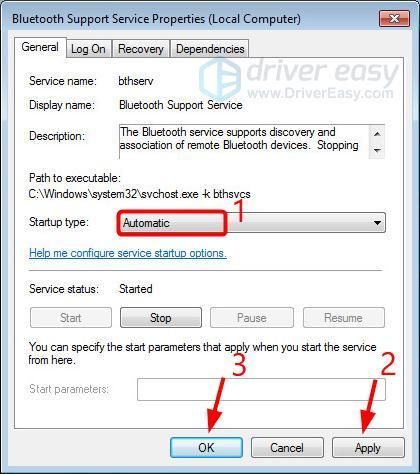நீங்கள் விண்டோஸ் 7 ஐப் பயன்படுத்துகிறீர்கள் மற்றும் உங்கள் வயர்லெஸ் விசைப்பலகை, மவுஸ் அல்லது ஹெட்செட் மூலம் கணினியை இணைக்க விரும்பினால் அல்லது உங்கள் ஸ்மார்ட் தொலைபேசியிலிருந்து கோப்புகளை புளூடூத் மூலம் உங்கள் கணினிக்கு மாற்ற விரும்பினால், நீங்கள் முதலில் செய்ய வேண்டும் விண்டோஸ் 7 இல் புளூடூத்தை இயக்கவும் .
நீங்கள் விண்டோஸ் 7 ஐப் பயன்படுத்துகிறீர்கள் மற்றும் உங்கள் வயர்லெஸ் விசைப்பலகை, மவுஸ் அல்லது ஹெட்செட் மூலம் கணினியை இணைக்க விரும்பினால் அல்லது உங்கள் ஸ்மார்ட் தொலைபேசியிலிருந்து கோப்புகளை புளூடூத் மூலம் உங்கள் கணினிக்கு மாற்ற விரும்பினால், நீங்கள் முதலில் செய்ய வேண்டும் விண்டோஸ் 7 இல் புளூடூத்தை இயக்கவும் .
இதை எப்படி செய்வது என்பதை இந்த கட்டுரை உங்களுக்குக் காண்பிக்கும். நீங்கள் கற்றுக்கொள்வீர்கள்:
- விண்டோஸ் 7 இல் புளூடூத்தை எவ்வாறு இயக்குவது
- விண்டோஸ் 7 இல் புளூடூத்தை இயக்க முடியாவிட்டால் என்ன செய்வது
விண்டோஸ் 7 இல் புளூடூத்தை எவ்வாறு இயக்குவது
பொதுவாக இந்த எளிய நடவடிக்கைகளை மேற்கொள்வதன் மூலம் நீங்கள் விண்டோஸ் 7 இல் புளூடூத்தை இயக்கலாம்:
- கிளிக் செய்யவும் தொடங்கு உங்கள் திரையின் கீழ்-இடது மூலையில் உள்ள பொத்தானை அழுத்தவும்.
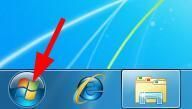
- வகை புளூடூத் அமைப்புகள் தேடல் பெட்டியில், பின்னர் தேர்ந்தெடுக்கவும் புளூடூத் அமைப்புகளை மாற்றவும் முடிவுகளிலிருந்து.
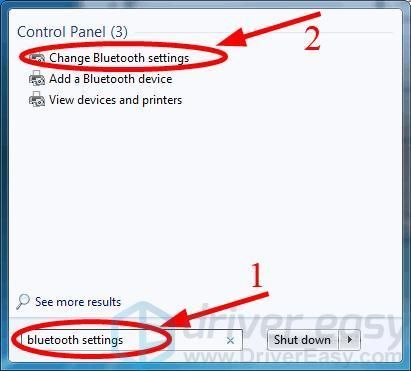
- நீங்கள் உறுதிப்படுத்திக் கொள்ளுங்கள் காசோலை கீழே காட்டப்பட்டுள்ள ஸ்கிரீன் ஷாட்டாக பெட்டிகள், பின்னர் கிளிக் செய்க சரி .
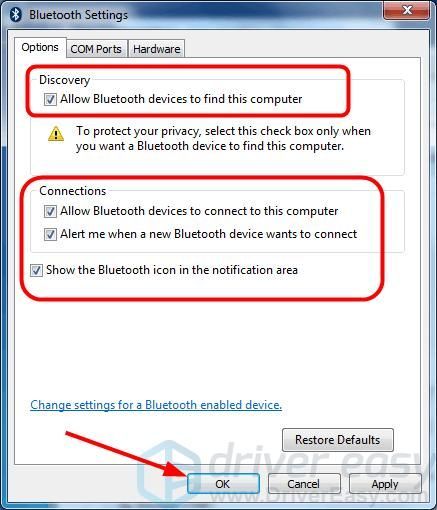
- கிளிக் செய்யவும் சிறிய முக்கோண ஐகான் உங்கள் திரையின் கீழ்-வலது பகுதியில், நீங்கள் புளூடூத் ஐகானைக் காண்பீர்கள்; உங்கள் விண்டோஸ் 7 இல் புளூடூத்தை இயக்கியுள்ளீர்கள் என்று அர்த்தம். வாழ்த்துக்கள்!
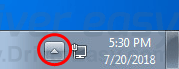
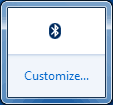
விண்டோஸ் 7 இல் புளூடூத்தை இயக்க முடியாவிட்டால் என்ன செய்வது
விண்டோஸ் 7 இல் புளூடூத் சிக்கல்களைச் சரிசெய்வதற்கான முதல் 3 வழிகள் இங்கே. உங்களுக்காக வேலை செய்யும் ஒன்றைக் கண்டுபிடிக்கும் வரை பட்டியலில் இருந்து கீழே செல்லுங்கள்.
- உங்கள் புளூடூத் இயக்கியைப் புதுப்பிக்கவும்
- சாதன நிர்வாகியில் புளூடூத் இயக்கி மென்பொருளை மீண்டும் இயக்கவும்
- புளூடூத் ஆதரவு சேவை இயங்குகிறது என்பதை உறுதிப்படுத்தவும்
சரி 1: உங்கள் புளூடூத் இயக்கியைப் புதுப்பிக்கவும்
புளூடூத் வேலை செய்ய துணை வன்பொருள் மற்றும் மென்பொருள் தேவை. உங்கள் கணினி புளூடூத் திறன் கொண்டது என்று நீங்கள் உறுதியாக நம்புகிறீர்கள், ஆனால் நீங்கள் எப்படியாவது அதைப் பயன்படுத்த முடியாது, பெரும்பாலும் புளூடூத் இயக்கி சிக்கல் தான்.
அதிர்ஷ்டவசமாக, இது சரிசெய்ய எளிதான சிக்கல்களும் ஆகும்.
உங்கள் புளூடூத் இயக்கியைப் புதுப்பிக்க இரண்டு வழிகள் உள்ளன - கைமுறையாக அல்லது தானாக .
உங்கள் புளூடூத் இயக்கியை கைமுறையாக புதுப்பிக்கவும் - வன்பொருள் உற்பத்தியாளரின் வலைத்தளத்திற்குச் சென்று, உங்கள் புளூடூத்துக்கான சமீபத்திய இயக்கியைத் தேடுவதன் மூலம் உங்கள் புளூடூத் இயக்கியை கைமுறையாக புதுப்பிக்கலாம். ஆனால் நீங்கள் இந்த அணுகுமுறையை எடுத்துக் கொண்டால், உங்கள் வன்பொருளின் சரியான மாதிரி எண் மற்றும் உங்கள் விண்டோஸ் பதிப்போடு பொருந்தக்கூடிய இயக்கியைத் தேர்வுசெய்ய மறக்காதீர்கள்.
உங்கள் புளூடூத் இயக்கியை தானாக புதுப்பிக்கவும் - உங்கள் டிரைவரை கைமுறையாக புதுப்பிக்க உங்களுக்கு நேரம், பொறுமை அல்லது திறன்கள் இல்லையென்றால், அதற்கு பதிலாக தானாகவே செய்யலாம் டிரைவர் ஈஸி . உங்கள் கணினி எந்த கணினியை இயக்குகிறது என்பதை நீங்கள் சரியாக அறிந்து கொள்ள வேண்டிய அவசியமில்லை, தவறான இயக்கியை பதிவிறக்கம் செய்து நிறுவும் அபாயம் உங்களுக்கு தேவையில்லை, நிறுவும் போது தவறு செய்வதைப் பற்றி நீங்கள் கவலைப்பட தேவையில்லை. டிரைவர் ஈஸி அதையெல்லாம் கையாளுகிறார்.
- பதிவிறக்க Tamil இயக்கி எளிதாக நிறுவவும்.
- டிரைவர் ஈஸி இயக்கி கிளிக் செய்யவும் இப்போது ஸ்கேன் செய்யுங்கள் . டிரைவர் ஈஸி பின்னர் உங்கள் கணினியை ஸ்கேன் செய்து ஏதேனும் சிக்கல் இயக்கிகளைக் கண்டறியும்.
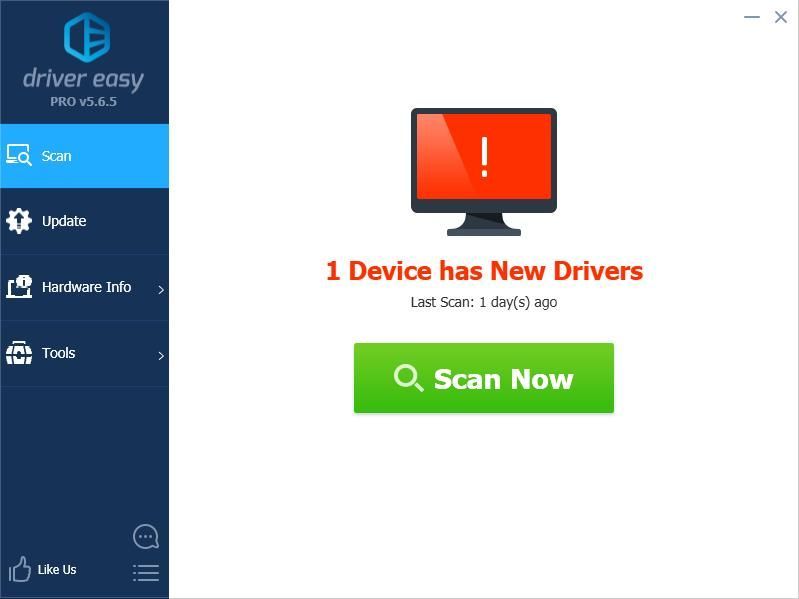
- கிளிக் செய்க புதுப்பிப்பு கொடியிடப்பட்ட எந்த சாதனங்களுக்கும் அடுத்து, அவற்றின் இயக்கிகளின் சரியான பதிப்பை தானாகவே பதிவிறக்கலாம், பின்னர் அவற்றை கைமுறையாக நிறுவலாம். அல்லது கிளிக் செய்க அனைத்தையும் புதுப்பிக்கவும் தானாகவே அனைத்தையும் பதிவிறக்கி நிறுவ. (இதற்கு தேவைப்படுகிறது சார்பு பதிப்பு - அனைத்தையும் புதுப்பி என்பதைக் கிளிக் செய்யும்போது மேம்படுத்துமாறு கேட்கப்படுவீர்கள். நீங்கள் முழு ஆதரவையும் 30 நாள் பணத்தை திரும்பப் பெறுவதற்கான உத்தரவாதத்தையும் பெறுவீர்கள். )
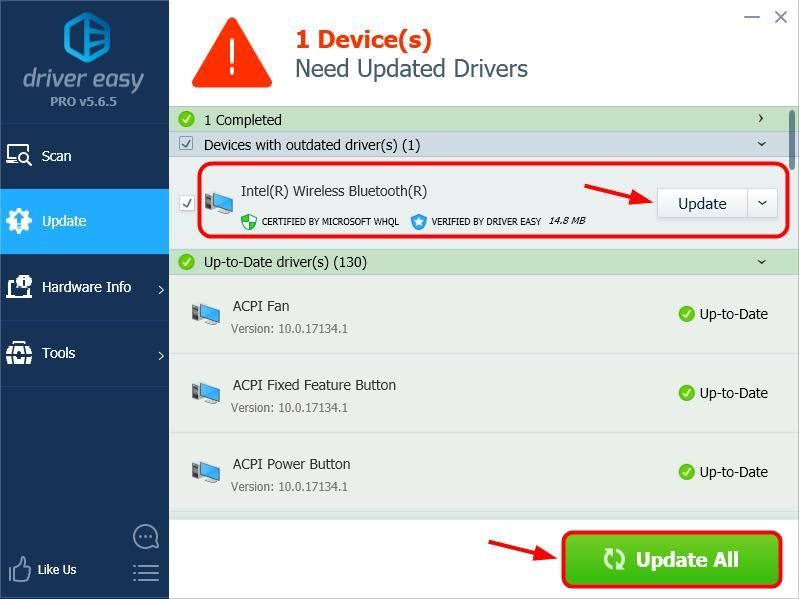
- உங்கள் கணினியை மறுதொடக்கம் செய்து இப்போது புளூடூத்தை இயக்க முடியுமா என்று சோதிக்கவும். உங்களால் முடியாவிட்டால், டிரைவர் ஈஸியின் ஆதரவு குழுவை தொடர்பு கொள்ளவும் support@drivereasy.com மேலும் உதவிக்கு. அவர்கள் உங்களுக்கு உதவ மகிழ்ச்சியாக இருப்பார்கள். அல்லது கீழே உள்ள பிழைத்திருத்தம் 2 க்கு செல்லலாம்.
பிழைத்திருத்தம் 2: சாதன நிர்வாகியில் புளூடூத் இயக்கி மென்பொருளை மீண்டும் இயக்கவும்
- கிளிக் செய்யவும் தொடங்கு பொத்தான், தட்டச்சு செய்க சாதன மேலாளர் தேடல் பெட்டியில், பொருந்தக்கூடிய முடிவைத் தேர்ந்தெடுக்கவும்.
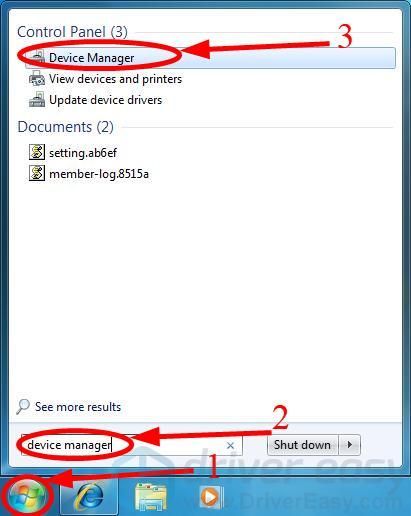
- விரிவாக்கு புளூடூத் ரேடியோக்கள் வகை. அங்கு பட்டியலிடப்பட்ட புளூடூத் வன்பொருளைக் காண்பீர்கள்.
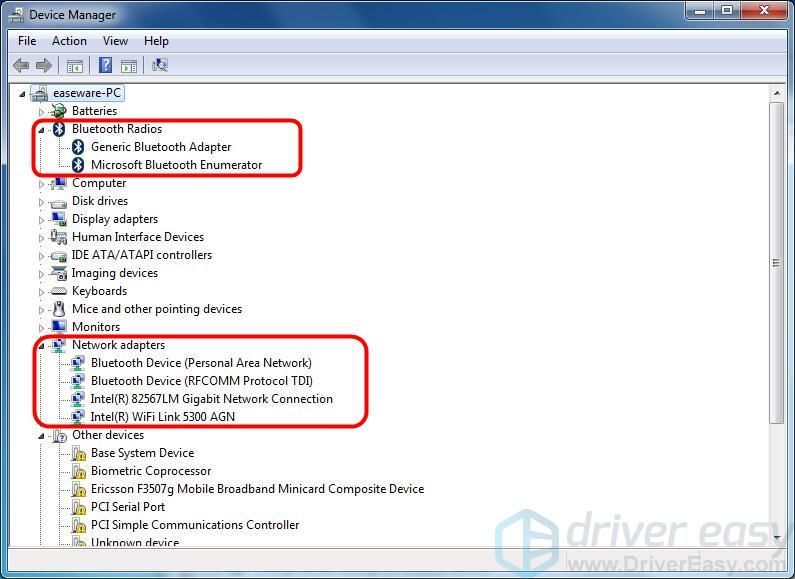
3) உங்கள் புளூடூத் சாதனத்தில் வலது கிளிக் செய்து தேர்ந்தெடுக்கவும் முடக்கு .
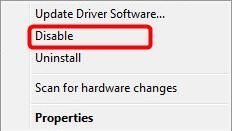
4) உங்கள் சாதனத்தில் மீண்டும் வலது கிளிக் செய்து, கிளிக் செய்யவும் இயக்கு .
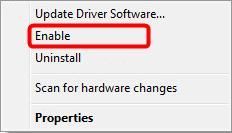
5) கிளிக் செய்யவும் மறைக்கப்பட்ட ஐகான்களைக் காட்டு .

புளூடூத் ஐகானை இப்போது பார்க்க முடியுமா? நீங்கள் செய்தால், வாழ்த்துக்கள். நீங்கள் சிக்கலை சரிசெய்துள்ளீர்கள். ஆனால் அது இன்னும் இல்லை என்றால், கீழே உள்ள 3 ஐ சரிசெய்யவும்.
சரி 3: புளூடூத் ஆதரவு சேவை இயங்குவதை உறுதிசெய்க
- வகை சேவைகள் தொடக்க தேடலில், பின்னர் தேர்ந்தெடுக்கவும் சேவைகள் விண்டோஸ் சேவைகள் மேலாளரை அணுக.
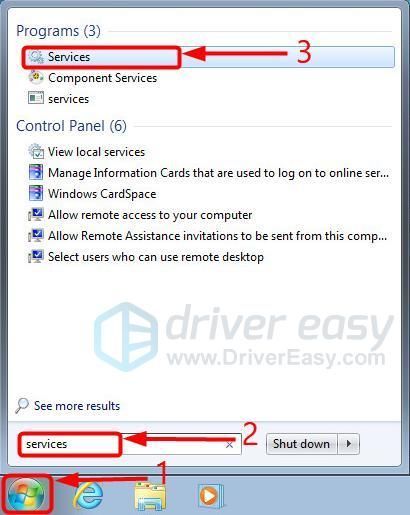
- பட்டியலில் கண்டுபிடி புளூடூத் ஆதரவு சேவை , அதில் வலது கிளிக் செய்து தேர்ந்தெடுக்கவும் தொடங்கு . (தொடக்க விருப்பம் சாம்பல் நிறமாக இருந்தால், கிளிக் செய்க மறுதொடக்கம் .)
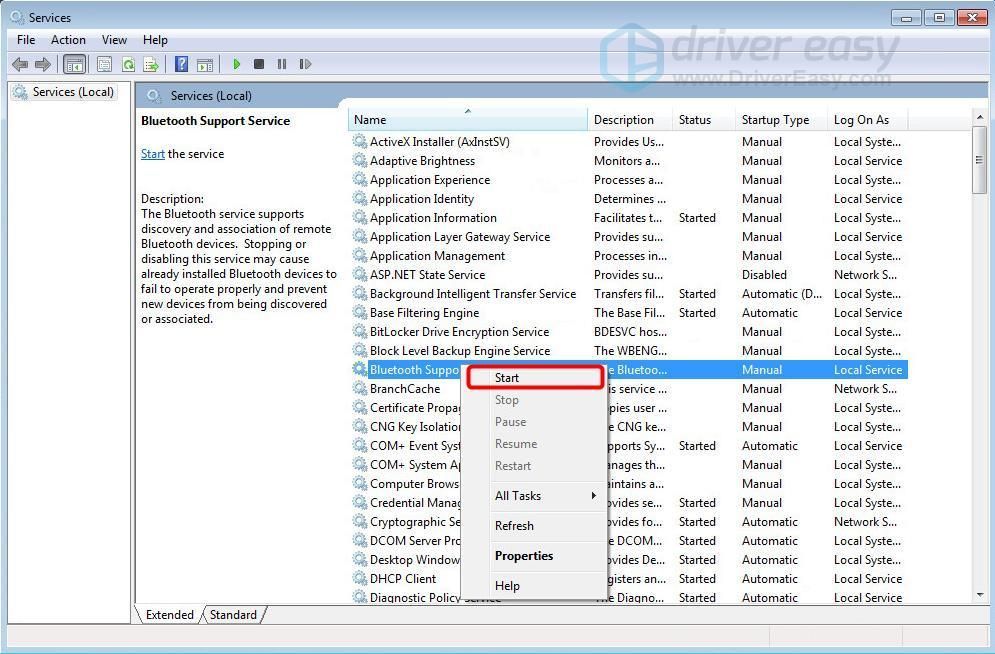
- வலது கிளிக் புளூடூத் ஆதரவு சேவை மீண்டும், இந்த நேரத்தில் தேர்ந்தெடுக்கவும் பண்புகள் .
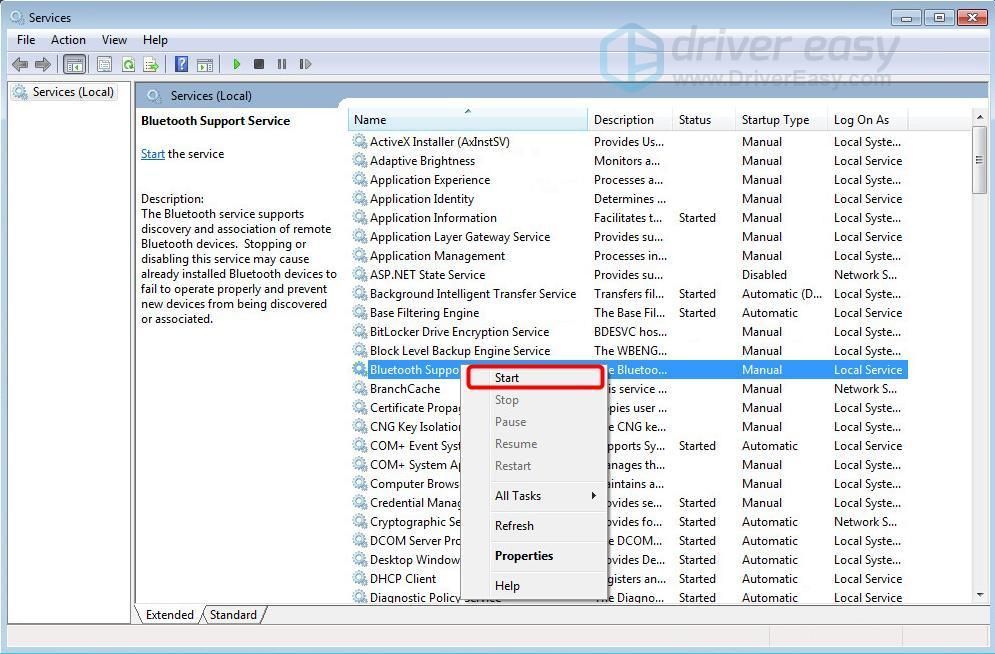
- தொடக்க வகையை அமைக்கவும் தானியங்கி . கிளிக் செய்க விண்ணப்பிக்கவும் , பின்னர் கிளிக் செய்க சரி .
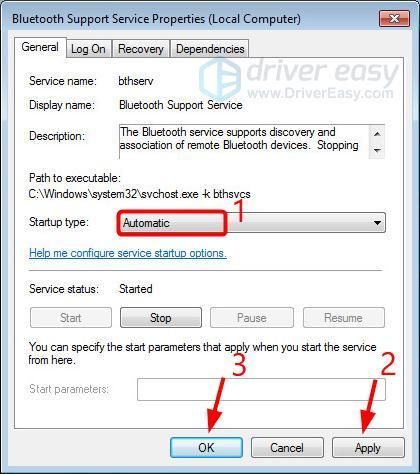
- அறிவிப்பு பகுதியில் புளூடூத் ஐகானைக் கண்டால் சரிபார்க்கவும்.

இது உங்களுக்கு உதவக்கூடும் என்று நம்புகிறேன்.
உங்கள் முடிவுகளை அல்லது வேறு ஏதேனும் பரிந்துரைகளைப் பகிர்ந்து கொள்ள கீழே ஒரு கருத்தை வெளியிடுவதை நீங்கள் எப்போதும்போல வரவேற்கிறீர்கள்.